Il file HOSTS di Windows funziona come una copia locale di un server DNS, quindi sapere come modificarlo potrebbe tornare utile se si desidera eseguire reindirizzamenti di dominio personalizzati, bloccare siti Web o rimuovere voci dannose impostate da malware. Detto questo, potresti incorrere in errori di autorizzazione e altri problemi quando apporti modifiche a questo file in alcune versioni di Windows.
Le istruzioni in questo articolo si applicano a Windows XP, Windows 7, Windows 8 e Windows 10.
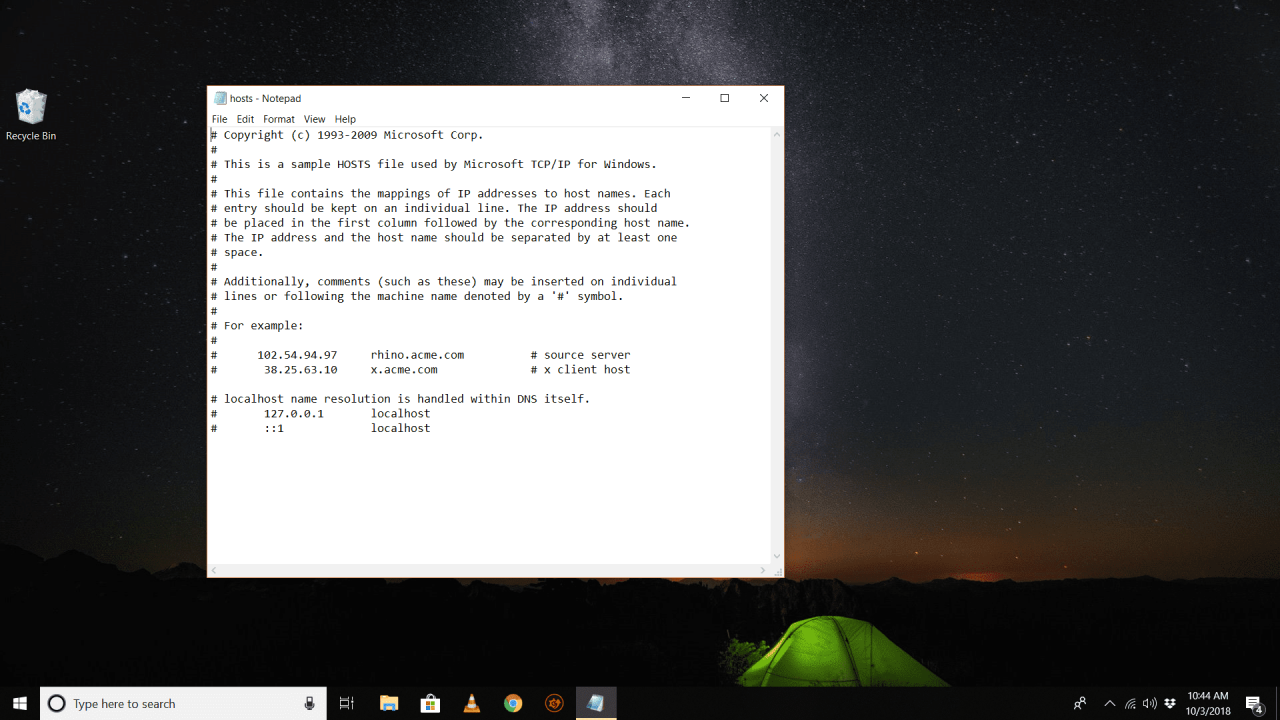
Come modificare il file HOSTS di Windows
In Windows 7, 8 e 10, non è possibile salvare le modifiche al file HOSTS a meno che non lo si apra direttamente da Blocco note o da un altro editor di testo. Fare così:
-
Apri il blocco note o un altro editor di testo come Notepad ++.
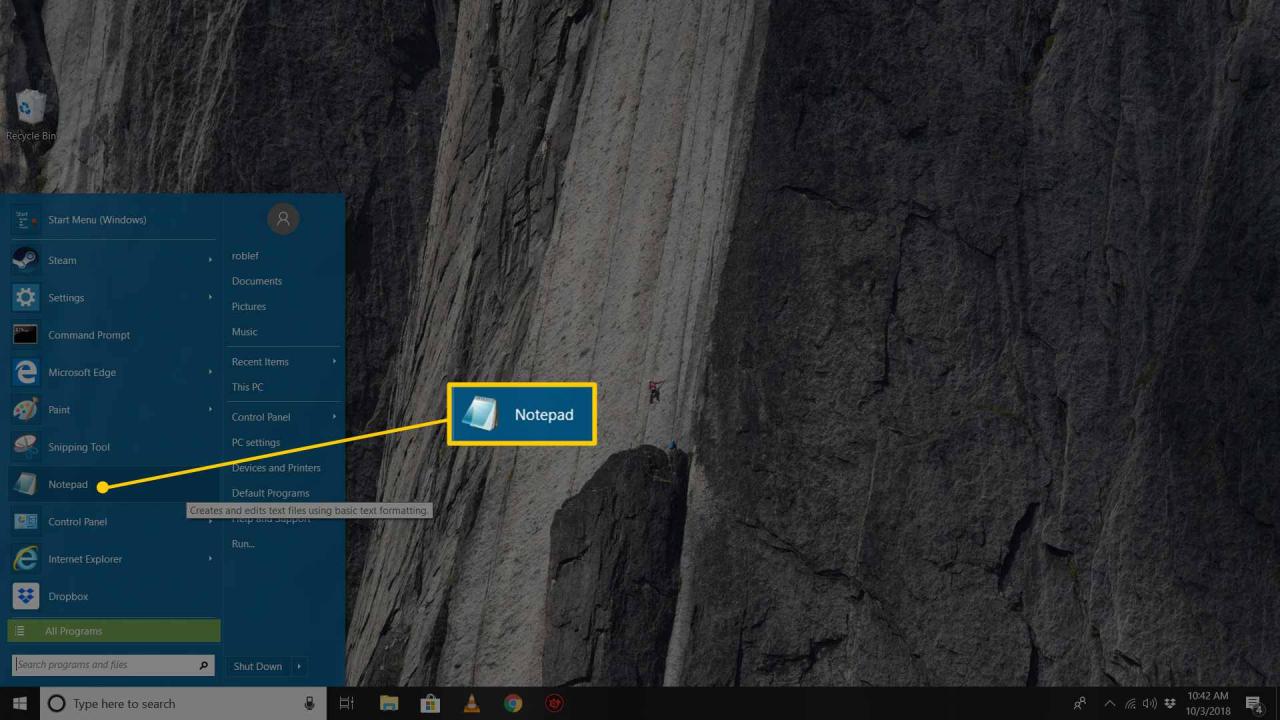
-
Nell'editor di testo, seleziona File> Apri e apri il percorso del file HOST in C: Windows System32 drivers etc .
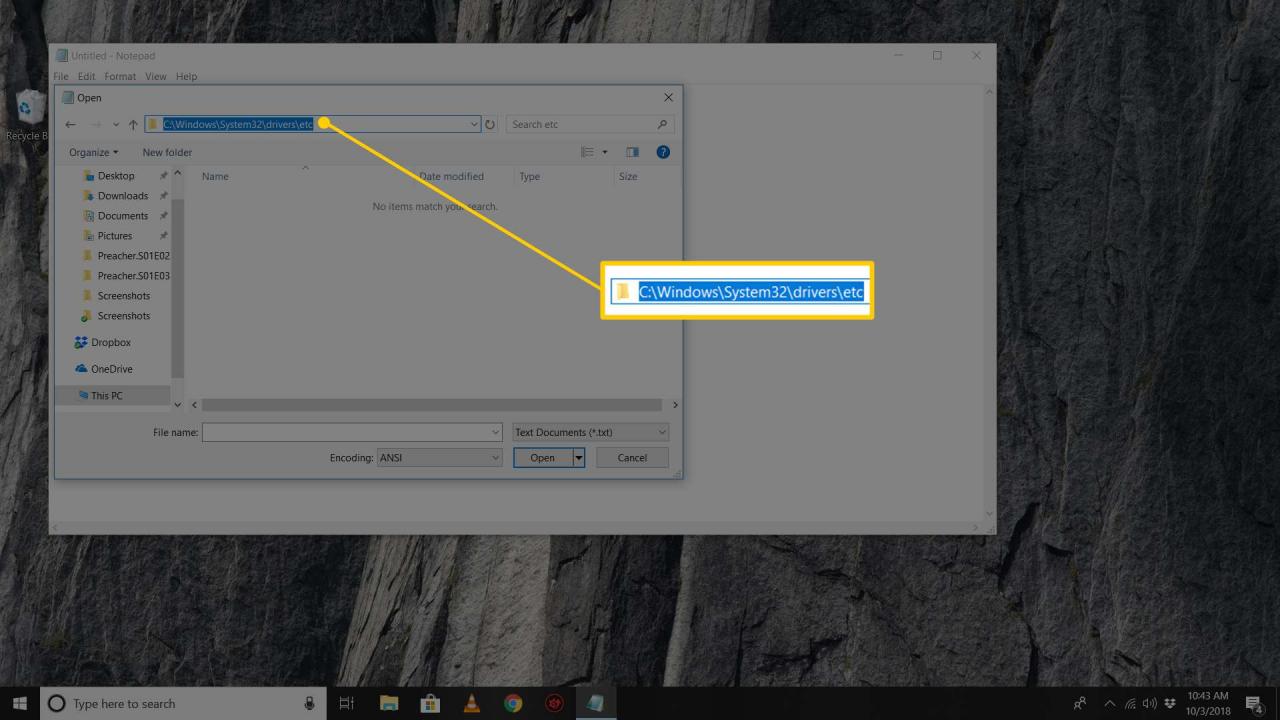
-
Seleziona Documenti di testo (* txt) in basso a destra di apri finestra e cambiarlo in Tutti i files.
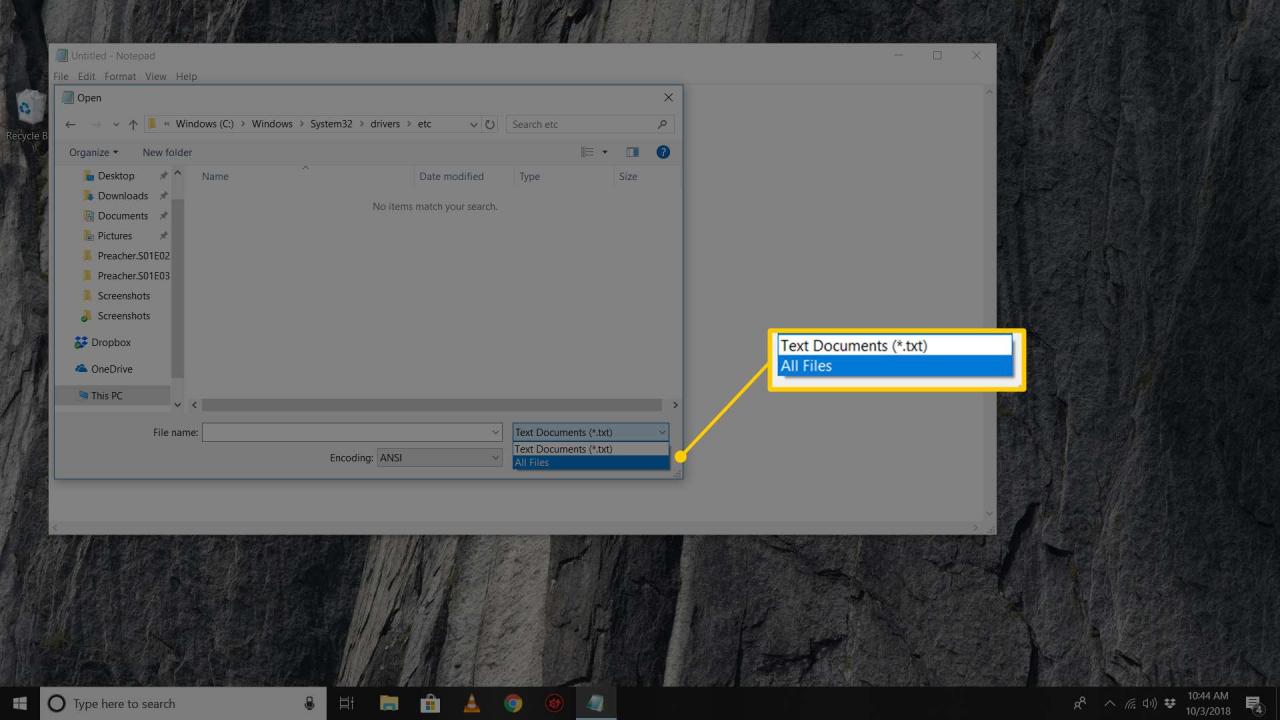
Questo passaggio è necessario perché il file HOSTS non ha l'estensione .TXT.
-
Quando i file vengono visualizzati nella cartella, fare doppio clic padroni di casa per aprirlo.
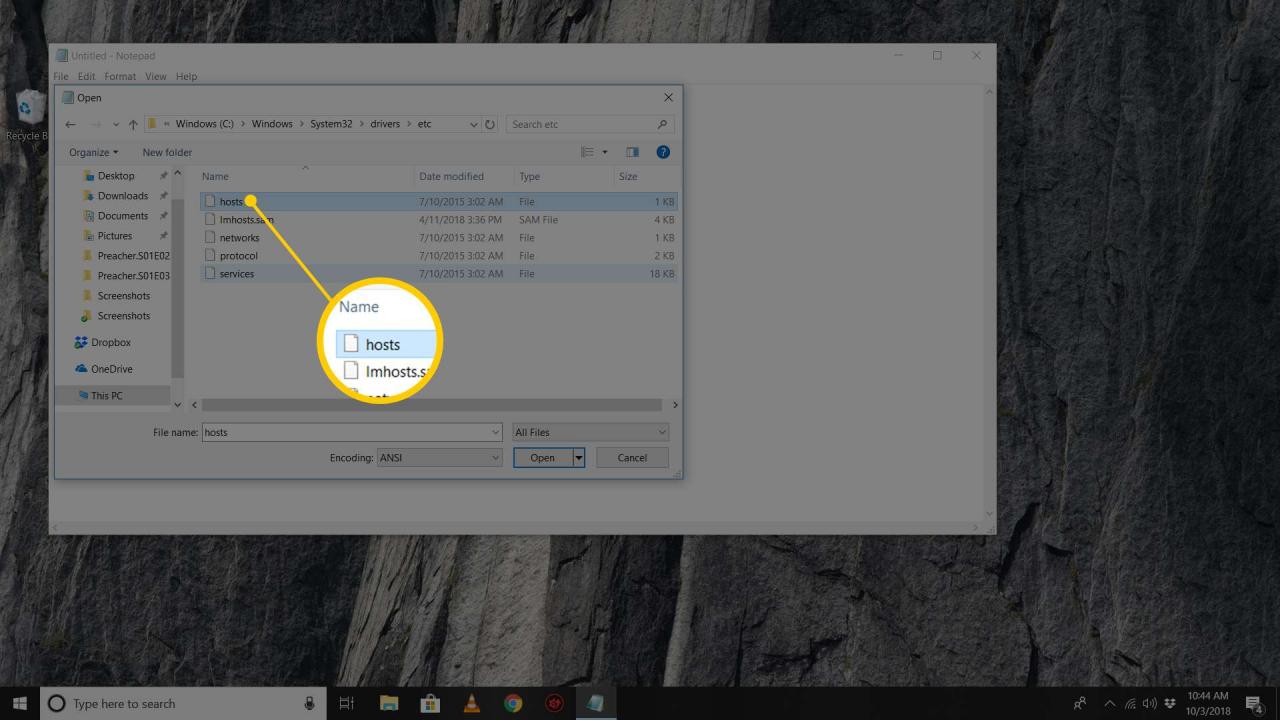
-
Modifica il file HOSTS e salva le modifiche.
Cosa succede se non riesco a salvare il file HOSTS?
In alcune versioni di Windows, non hai l'autorizzazione per salvare direttamente in eccetera cartella. In questo caso, potresti visualizzare un errore come questo quando provi a salvare:
L'accesso a C: Windows System32 drivers etc hosts è stato negato
Impossibile creare il file C: Windows System32 drivers etc hosts. Assicurati che il percorso e il nome del file siano corretti.
Invece, devi salvare il file altrove come il Documenti or Desktop cartella. Dopo il salvataggio, vai in quella cartella, copia il file HOSTS e incollalo direttamente nella posizione in cui dovrebbe essere il file HOSTS (C: Windows System32 drivers etc ). Ti verrà chiesto di confermare l'autorizzazione e dovrai confermare la sovrascrittura del file.
Se hai ancora problemi a salvare il file HOSTS modificato, controlla gli attributi del file per vedere se è stato contrassegnato di sola lettura. Fare clic con il pulsante destro del mouse sul file e selezionare Proprietà per vedere gli attributi.
Un'altra opzione è aprire il programma dell'editor di testo come amministratore in modo che le autorizzazioni siano già applicate all'editor. Quindi, è possibile salvare il file HOSTS sull'originale senza dover verificare le credenziali di amministratore.
Se non riesci ancora a salvare nella posizione del file HOSTS, probabilmente non hai le autorizzazioni corrette per modificare i file in quella cartella. Dovresti aver effettuato l'accesso con un account che dispone dei diritti di amministratore sul file HOSTS, che puoi controllare facendo clic con il pulsante destro del mouse sul file e andando al Sicurezza scheda.
A cosa serve il file HOSTS?
Il file HOSTS è l'equivalente virtuale dell'assistenza telefonica di una compagnia telefonica. Laddove l'assistenza directory abbina il nome di una persona a un numero di telefono, il file HOSTS mappa i nomi di dominio sugli indirizzi IP.
Le voci nel file HOSTS sovrascrivono le voci DNS gestite dall'ISP. Sebbene questa gerarchia possa tornare utile per un uso regolare, ad esempio per bloccare annunci o determinati indirizzi IP dannosi, le sue funzioni rendono anche questo file un obiettivo comune di malware.
Modificandolo, il malware può bloccare l'accesso agli aggiornamenti antivirus o costringerti a visitare un sito Web dannoso. Pertanto, è una buona idea controllare periodicamente il file HOSTS o almeno sapere come rimuovere le voci false.
Un modo molto più semplice per bloccare determinati domini dal tuo computer è utilizzare un servizio DNS personalizzato che supporti il filtro dei contenuti o gli elenchi di blocco.